Tableau 지도 시각화 활용 예시입니다.
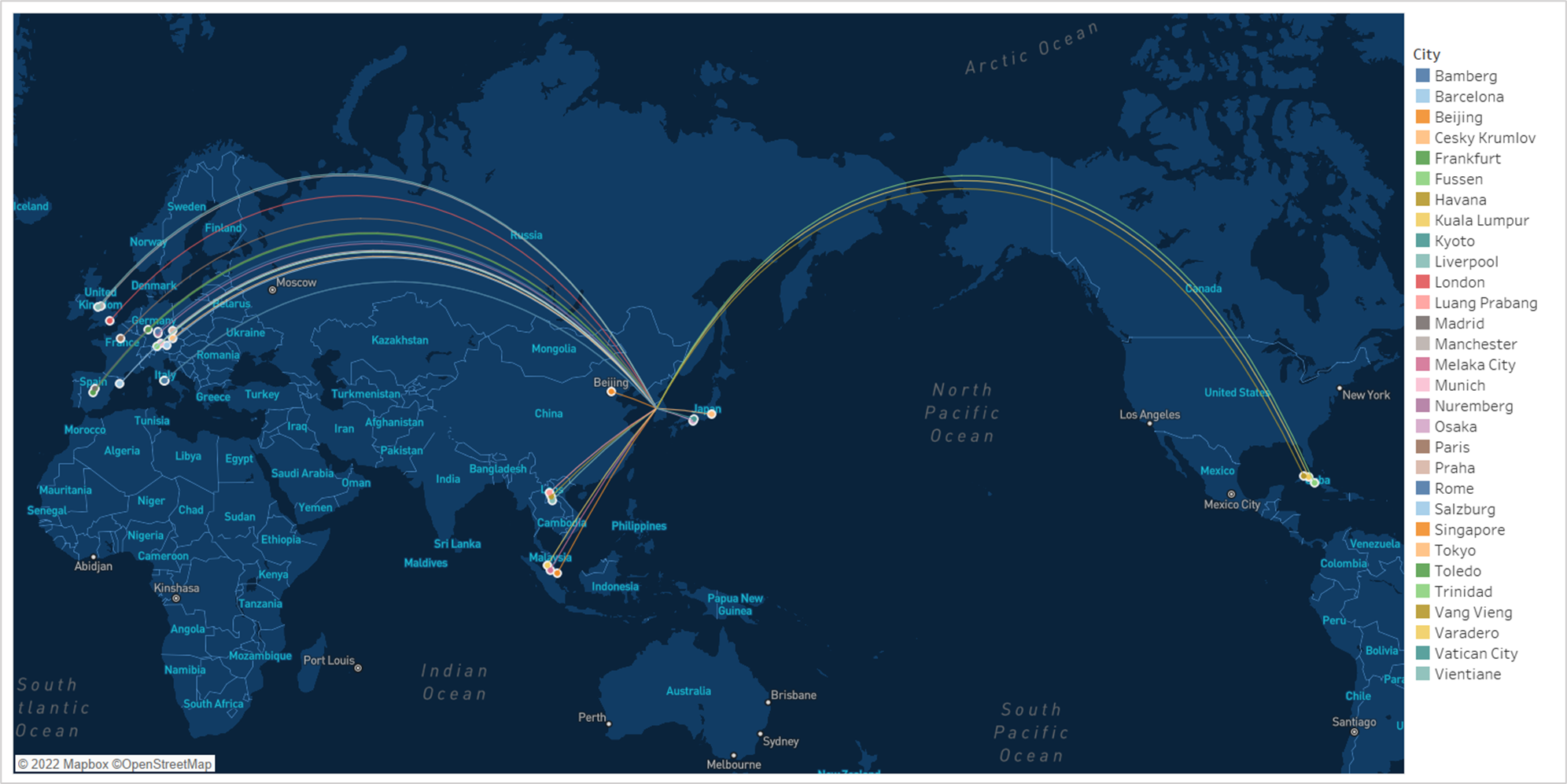
Tableau를 사용하여, 여행을 다녔던 14개국 30개의 도시를 시각화 해보았습니다. 나만의 여행 지도를 만들려고 하시는 분들은 참고하여 활용해보셔도 좋을 것 같습니다 :)
1. 원본 데이터

Year : 년도, Country : 국가, City : 도시, LAT : 위도, LAG : 경도
우선, Tableau에서 사용할 데이터를 엑셀로 작성하였습니다. 위와 같이 컬럼을 구분하고 값들을 찾아 채워넣었습니다. 그리고 Tableau와 데이터 원본을 연결하였습니다.
2. 맵 시각화

지도를 만들기 위해, 위도와 경도를 행과 열에 넣습니다. 지금 화면에 보이는 지도는 일반적인 지도와는 모양이 조금 다른데요. Mapbox라는 사이트를 이용했습니다. Mapbox에서는 지도를 커스텀 할 수 있습니다. 필수적인 부분은 아니니 설명은 생략하겠습니다.
저는 도시를 기준으로 시각화하고 싶었습니다. 그래서 City 컬럼을 세부정보, 색상에 넣었습니다. 그러면 자동으로 도시가 원으로 표기됩니다. 만약, 다른 형태로 보이시는 분은 마크패널에서 원을 클릭해주시면 됩니다.

이제 한국에서 여행을 갔던 도시들을 연결하는 선을 만들어 볼텐데요. 계산된 필드를 생성하여 MAKELINE, MAKEPOINT 함수를 사용하였습니다.
그리고 한국의 위도, 경도와 여행을 갔던 도시의 위도 경도를 연결시켰습니다. 원본 데이터 파일에 위도와 경도가 입력되어 있어야 가능한 내용입니다.

위에서 생성한 계산된 필드를 세부정보에 넣습니다. 그러면, 아무런 변화를 확인할 수 없는데요. 선을 확인하기 위해서는 다음의 작업이 필요합니다.

행 패널에서 위도를 복제하여 붙여넣습니다. 그러면 지도가 두 개로 나타나게 되는데, 마우스 오른쪽 버튼을 클릭하여 이중축 설정을 해줍니다.

이후에 마크 패널에서 복제를 했던 두 번째 위도 항목을 맵으로 설정해줍니다. 그러면 연결된 선들을 확인할 수 있습니다.
Tableau를 활용하여 여행 지도를 만드는 간단한 예시를 소개해보았는데요. 이 이외에도 맵 시각화를 이용하여 자신만의 여행 지도를 만드는 다양한 방법들이 있습니다. 하나의 참고 사례로 봐주시면 감사하겠습니다.
